Hozzászólás szerkesztése
Hozzászólás tartalmának szerkesztése
Fórumok
A fórumon lévő hozzászólás szerkesztéséhez a hozzászólás szerzőjének kell lennie, vagy moderátori vagy adminisztrátori jogokkal kell rendelkeznie a fórumon.
A hozzászólás tartalmának szerkesztéséhez menj a hozzászólás jobb felső sarkában lévő függőleges hárompontos ellipszis gomb (...) fölé, és kattints a Szerkesztés gombra. A hozzászólás kinagyítva szerkeszthetővé válik.
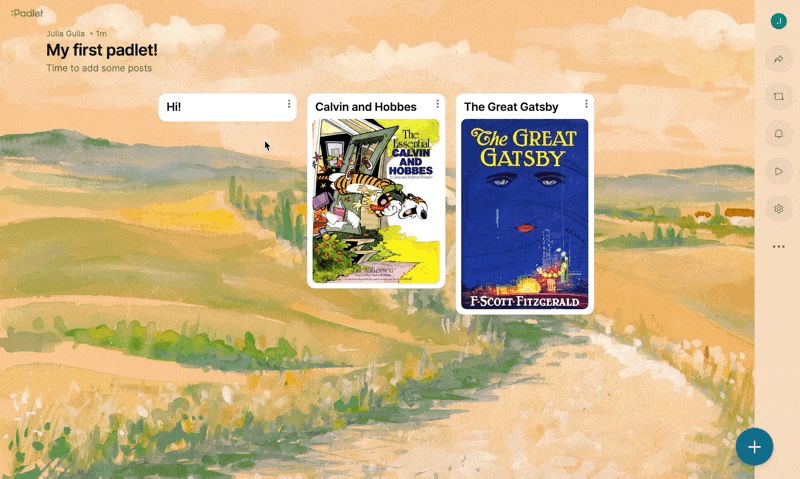
A módosítások mentéséhez mindenképpen kattintson a Frissítés gombra.
Sandbox
A Sandboxban lévő bejegyzés vagy objektum szerkesztéséhez a bejegyzés szerzőjének kell lennie, vagy szerkesztői vagy adminisztrátori jogokkal kell rendelkeznie a Sandboxban.
A bejegyzés szerkesztéséhez kattintson az objektumra, és módosítsa annak méretét, forgassa el, vagy akár változtassa meg a tartalmát! A bejegyzés szerkesztésének egyéb lehetőségeihez az objektumra kattintás után a felette lévő függőleges hárompontos ellipszis gombot (...) választhatja.
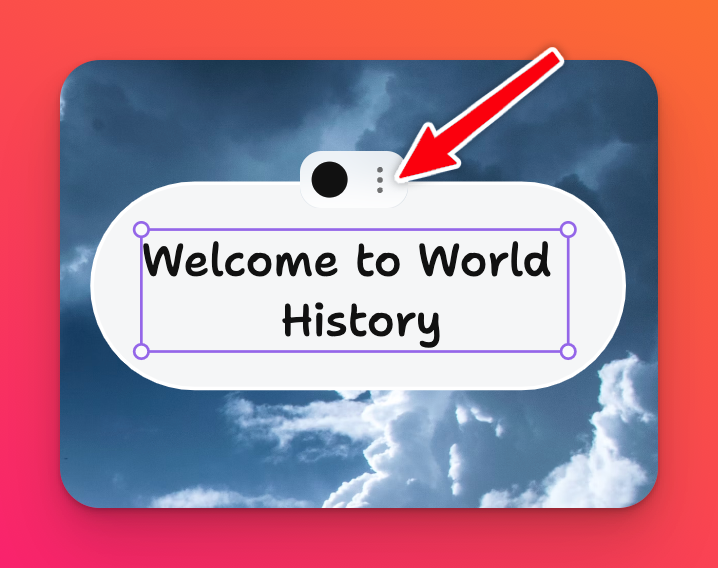
Hozzászólás színének szerkesztése
Táblák
A fórumon lévő hozzászólás színének szerkesztéséhez kattintson a hozzászólás jobb felső részén található függőleges hárompontos ellipszis gombra (...), és a kör alakú ikonok segítségével válassza ki a kívánt színt.
Homokozó
A Homokozóba beépített szín szerkesztéséhez kattintson a megváltoztatni kívánt objektumra, majd a fölötte megjelenő kör alakú ikonra. Válassza ki a kívánt színt!
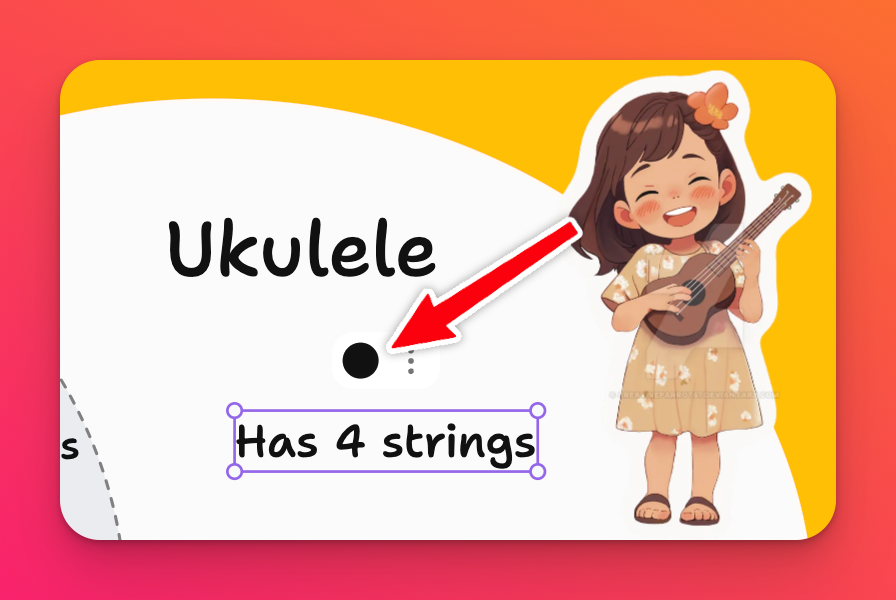
Fogadd el a változást! Öleld magadhoz az életet! Öleld magadhoz a Padletet!
Ha gondjaid vannak egy hozzászólás szerkesztésével vagy a Padleted bármely részének szerkesztésével, nézd meg ezt a Hibaelhárítás cikket - Nem tudok szerkeszteni - a lehetséges okokról és megoldásokról.

